Maak kennis met de beste gratis en betaalde videotrimmers online en offline
Als je de aandacht van de kijkers wilt trekken wanneer je een video maakt, moet je je concentreren op de inhoud en minder op dingen die de video geen betekenis geven. Vanaf daar is het noodzakelijk om de boven- of staart van de videoclip bij te snijden om uw inhoud of onderwerp te benadrukken. Op die manier kun je de aandacht van de kijkers vasthouden, zodat ze blijven kijken, en krijgt je video de aandacht die hij verdient. Dit bericht biedt het beste videotrimmer tools waarop u kunt vertrouwen om onnodige delen van uw videoclip bij te snijden. Om aan de slag te gaan, gaat u verder met de volgende delen van dit bericht.
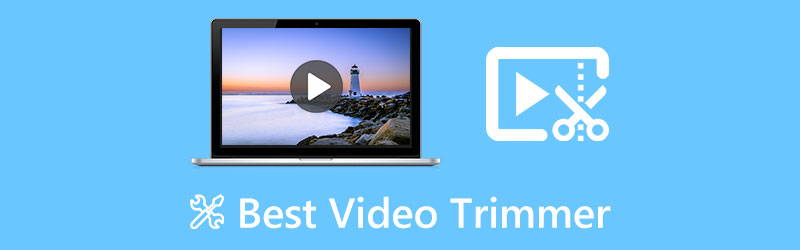
- GIDSENLIJST
- Deel 1. Gratis videotrimmer die u niet mag missen
- Deel 2. Betaalde videosnijder met meer functies
- Deel 3. Veelgestelde vragen over het bijsnijden van video's
Deel 1. Gratis videotrimmer die u niet mag missen
Bijsnijden is een fundamenteel onderdeel van het bewerkingsproces. Meestal wordt overtollige delen van uw videoclip verwijderd, of dit nu het begin- of eindgedeelte van uw videoclip is. Daarnaast wordt het meestal gedaan om ervoor te zorgen dat je video snel start en je kijkers niet weerhoudt van wachten op het hoofdonderwerp van je videoclip. Ook is trimmen nuttig om onnodige inhoud te verwijderen en de inhoud te behouden die uw publiek wil zien. Om sommige delen van je videoclip effectief te verwijderen, is het noodzakelijk om te zoeken naar uitstekende tools die dat werk kunnen doen. Om ze te leren kennen, ga verder met de gratis videotrimmer in dit bericht.
1. Ark Thinker Gratis videosnijder online
Als u op zoek bent naar een uitstekende videosnijder voor online toegang, reken dan op Arkthinker Gratis videocutter online. Deze online tool doet uitstekend zijn werk bij het bijsnijden van uw videoclip. Het is in staat om probleemloos een breed scala aan videoformaten bij te snijden. Het verwijdert eenvoudig en snel de ongewenste clips van uw videoclip binnen enkele minuten door te kiezen uit de opties voor het opslaan van het geselecteerde deel en het verwijderen van het geselecteerde deel. Met deze online tool wordt uw videoclip korter dan de originele. Deze online tool gaat niet alleen over het bijsnijden van uw videoclip, maar kan ook uw video bewerken. U kunt uw videoclips inkorten en bewerken voordat u ze op uw sociale mediaplatforms plaatst, op basis van de door u gewenste lengte en bewerking. Bovendien is deze online tool toegankelijk via Windows- en Mac-computers en op uw mobiele apparaten. U kunt deze beste videotrimmertool ook gebruiken in verschillende browsers, zoals Chrome, Firefox, Safari en meer.
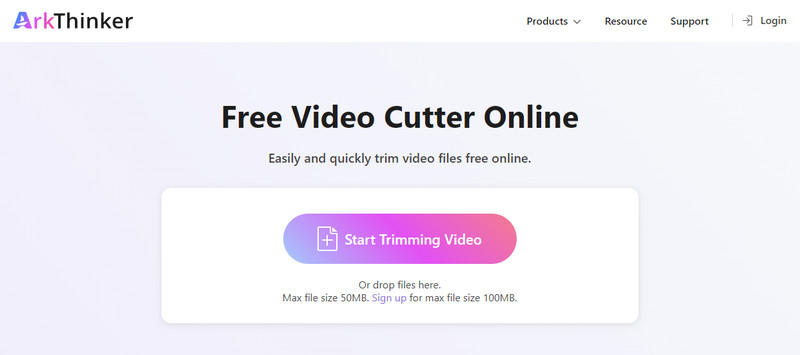
- Het heeft alleen een eenvoudige en gebruiksvriendelijke interface
- Het ondersteunt een breed scala aan videobestandsformaten
- Het is toegankelijk op Windows- en Mac-computers
- Het is toegankelijk op Android- en iOS-apparaten
- Het snijdt eenvoudig en snel ongewenste fragmenten uit uw video
- Gebruik de betaalde en pro-versie als u een videoclip met hoge resolutie wilt bijsnijden
2. Kapwing
Als u op zoek bent naar een videotrimmer van youtube, dan kunt u bij Kapwing terecht. Met deze online tool kunt u uw videoclip knippen en bijsnijden op basis van de gewenste lengte. En u kunt uw videoclip bijsnijden door deze eenvoudigweg te slepen en te splitsen. Bovendien kunt u, nadat u uw videoclip heeft bijgesneden, de bijgesneden versie bewerken als u timingaanpassingen wilt toepassen. U kunt op de eenvoudigste en snelste manier een korte duur voor uw videoclip bereiken. Naast de bijsnijdoptie kunt u hiermee ook video in verschillende delen knippen, uw videoclips herschikken en splitsen, en nog veel meer. De Kapwing videotrimmer is op elk moment toegankelijk en gratis te gebruiken.
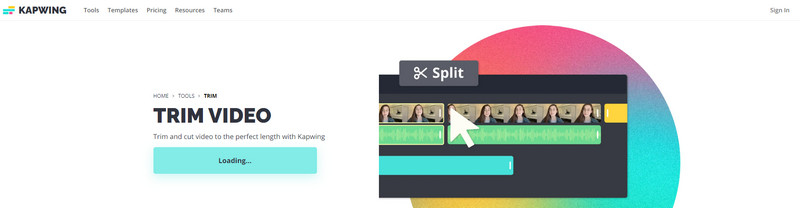
- Het is gratis en eenvoudig online te gebruiken
- Het ondersteunt tal van videobestandsformaten en websitelinks
- Het is toegankelijk via Windows, Mac, tablets, iOS en Android
- Het ondersteunt geen video met hoge resolutie
- Het kan geen grote videobestanden verwerken
- De website is niet gemakkelijk te gebruiken op mobiele apparaten
- Het heeft een watermerk als u geen gebruik maakt van de betaalde versie
3. Clideo
Clideo - Video Cutter Online is een gratis mts-snijder waartoe u online toegang hebt. Het heeft een gebruiksvriendelijke interface waarbij u geen ervaren redacteur hoeft te zijn om de tool volledig onder de knie te krijgen. Deze online tool ondersteunt vele videoformaten zoals AVI, MP4, VOB, MPG, MOV en nog veel meer. En u hoeft dus niet na te denken als uw videoclip met deze tool wordt geknipt. Met het bijsnijdproces kunt u binnen enkele seconden het begin- en eindgedeelte van uw video selecteren met behulp van de twee markeringen. Naast de optie voor knippen en bijsnijden, kan deze tool je videoclip ook tijdens het bewerken converteren. Deze tool kan worden gebruikt op uw Mac- of Windows-computer en andere apparaten. Bovendien hoeft u deze online tool niet te downloaden of te installeren, aangezien deze volledig online werkt.
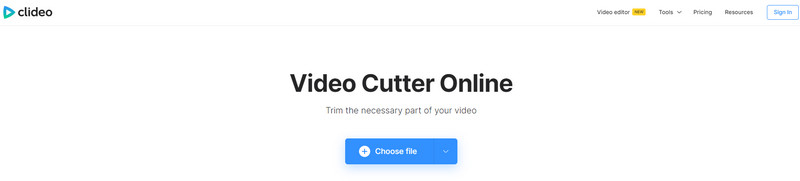
- Het heeft een beginnersvriendelijke interface
- Hiermee kunt u uw video eenvoudig bijsnijden
- Het kan uw uitvoer opslaan vanaf uw apparaat, Google Drive of Dropbox
- Het heeft slechts beperkte bewerkingstools en functies
4. VEED.IO
Veed.IO Video Trimmer is een snelle videotrimmer online waar u gratis toegang toe heeft. Deze online tool heeft gebruiksvriendelijke software en een eenvoudige interface waar u gemakkelijk doorheen kunt navigeren. Je hebt niet de ervaring nodig om ongewenste clips voor je video snel bij te snijden en te verwijderen. Bovendien kunt u met deze online tool videoclips van Facebook, Instagram of YouTube bijsnijden. En verkort de lengte van uw videoclip op basis van de door u gewenste duur. Het trimt uw videoclip snel en exporteert deze op basis van het door u gekozen bestandsformaat, dat compatibel is met elk sociale-mediaplatform. Bovendien hoeft u de software niet te downloaden, omdat deze online kan worden gebruikt.
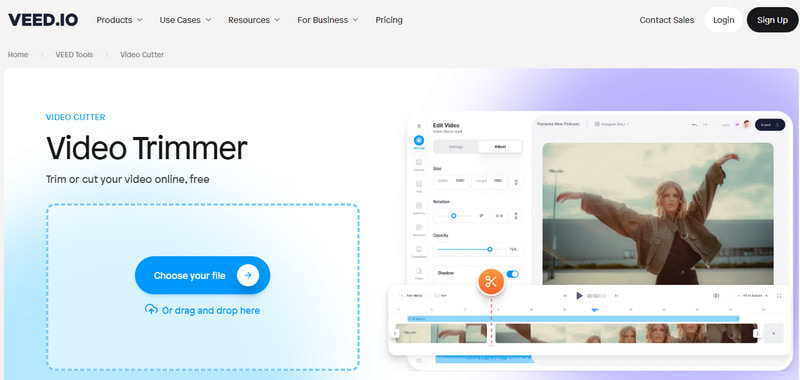
- Het heeft een eenvoudig te gebruiken software
- U hoeft geen account aan te maken of het programma te downloaden
- Gebruik de betaalde versie om toegang te krijgen tot de andere functies
- Er is een tendens dat de software crasht wanneer u inzoomt op de tijdlijn
5. VLC
VideoLan Client is een gratis, open-source multimediaspeler die de meeste multimediabestanden op verschillende platforms kan afspelen. Het ondersteunt talrijke formaten zoals cd's, dvd's, vcd's, multimediabestanden en andere streamingprotocollen. Bovendien is het in staat bestanden naar een ander mediaformaat te converteren. Deze tool is niet alleen een mediaspeler, maar kan ook videoclips knippen. U kunt de ongewenste delen knippen door de schuifregelaars te gebruiken om de specifieke en ongewenste delen te knippen. Het beschikt ook over bewerkingsfuncties die u tijdens het bewerkingsproces kunt toepassen, zoals bijsnijden, roteren en nog veel meer. U kunt op deze tool vertrouwen als u een gratis mts-snijder wilt.
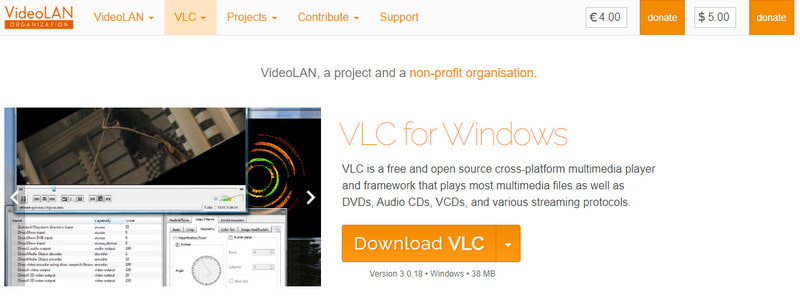
- Het is gratis te gebruiken
- Het kan talloze videoformaten afspelen
- Het kan uw videobestand effectief bijsnijden, bijsnijden en comprimeren
- Het moet worden gedownload en geïnstalleerd op de computer of het apparaat van uw voorkeur
6. 123APPS
Bent u op zoek naar een andere mkv-snijder, reken dan op 123APPS MKV-snijder. Bij het gebruik van deze tool hoeft u niet veel tijd te besteden om te leren hoe het werkt, omdat het alleen een superintuïtieve interface heeft die u snel onder de knie kunt krijgen. Met deze online tool kun je je video knippen, bijsnijden, herhalen, ondertitels toevoegen en nog veel meer bewerkingstools die je in de zijbalk van de interface kunt zien. Bovendien kan het korte en lange videoclips bewerken en deze opslaan in het videobestandsformaat van uw voorkeur. Het mooie van deze tool is ook dat u deze niet hoeft te downloaden en te kopen om de software volledig te kunnen gebruiken. Met deze online tool kunt u uw grote videobestanden efficiënt knippen zonder de computer te vertragen.
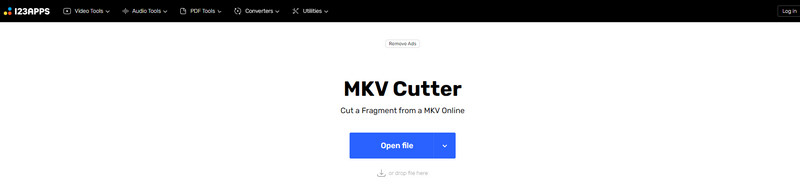
- Het heeft alleen een eenvoudige interface
- Downloaden en installeren is niet nodig
- Het trimt grote videobestanden
- Het heeft extra handige bewerkingstools
- Te veel advertenties op de website
- De maximale bestandsgrootte voor de gratis versie is 700 MB
7. Flixier
Flixier is een gratis WebM-snijder waarmee u snel de onnodige delen van uw videoclips kunt verwijderen. Deze online tool is toegankelijk via uw webbrowser en u hoeft geen account aan te maken. U kunt WebM-video's knippen en bewerken met de webbrowser. Het duurt slechts een paar minuten om het knip- en bewerkingsproces te voltooien. Bovendien kunt u deze online tool gebruiken om meerdere WebM-video's aan elkaar te koppelen. Je kunt de video ook wijzigen door levendigheid te gebruiken, waardoor de helderheid en kleur worden gewijzigd. U kunt ook filters toepassen en geanimeerde afbeeldingen invoegen. Daarnaast kun je ook afbeeldingen, bewegende teksten, overlays en ondertitels toevoegen. Kortom, deze online is rijk aan bewerkingshulpmiddelen die u tijdens het bewerkingsproces kunt gebruiken.
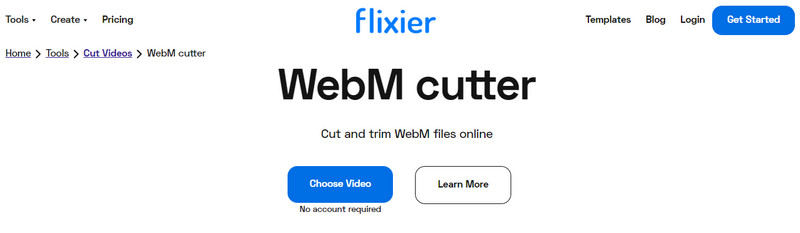
- Het is eenvoudig en snel te gebruiken
- Het is toegankelijk via de webbrowser
- Het heeft handige bewerkingstools
- Het kan geen grote videobestanden verwerken
- Er zijn bugs op de website
- Donkere modus
8. Weenysoft
Deze software kan verschillende videobestandsformaten knippen. U hoeft zich dus geen zorgen te maken of uw videobestandsformaat compatibel is met dit programma. Als u op zoek bent naar een applicatie waarmee u uw videoclip in kleine porties kunt knippen, vertrouw dan op Weeny Free Video Cutter. Als u bijvoorbeeld een videobestand van meer dan 1 gigabyte hebt, kan deze software dit in kleinere delen opsplitsen. Bovendien is deze software compatibel met Windows XP, Windows Vista, Windows 7 en 10, enzovoort. Als u een lichtgewicht videotrimmer wilt, vertrouw dan op deze software.
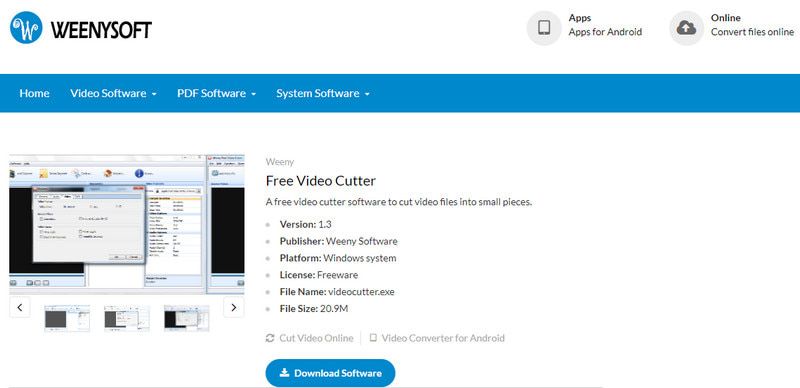
- Het heeft alleen een eenvoudige interface
- Het ondersteunt tal van videobestandsformaten
- Het is gratis te downloaden op Windows
- De kwaliteit is niet goed
- Er is geen knop voor ongedaan maken
Deel 2. Betaalde videosnijder met meer functies
1. ArkThinker Video Converter Ultiem
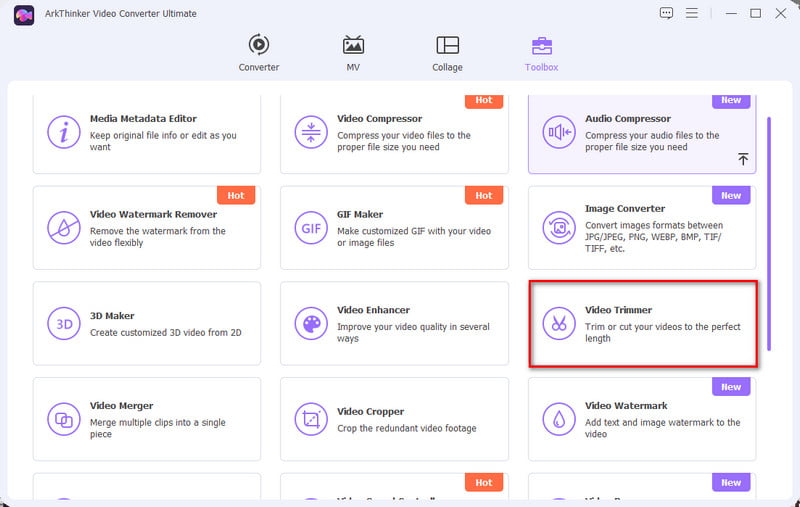
ArkThinker Video Converter Ultimate heeft talloze bewerkingstools, functies en de beste videotrimmers. Het heeft een convertergedeelte waar u elk bestandsformaat naar een ander kunt converteren. U kunt kant-en-klare thema's op uw video toepassen uit de lijst met beschikbare thema's. Hiermee kunt u uw collage maken op basis van uw ontwerp en stijl. Bovendien heeft het tal van tools waartoe u toegang hebt via de Toolbox. Deze software heeft een ingebouwde tool waarmee u uw video kunt knippen of bijsnijden. De Video Trimmer kan de reserveonderdelen die u niet nodig heeft uit uw videoclip verwijderen en het hoofdonderwerp van uw video behouden. Je kunt dit programma onder de knie krijgen zonder er veel tijd aan te besteden. Binnen een paar minuten kunt u de ingekorte versie van uw video al bekijken.
- Het heeft een beginnersvriendelijke interface
- Het kan binnen enkele minuten onder de knie zijn
- Het is rijk aan bewerkingsopties, functies en hulpmiddelen
- Gebruik de betaalde versie om volledige toegang te krijgen
2. Vegas Pro
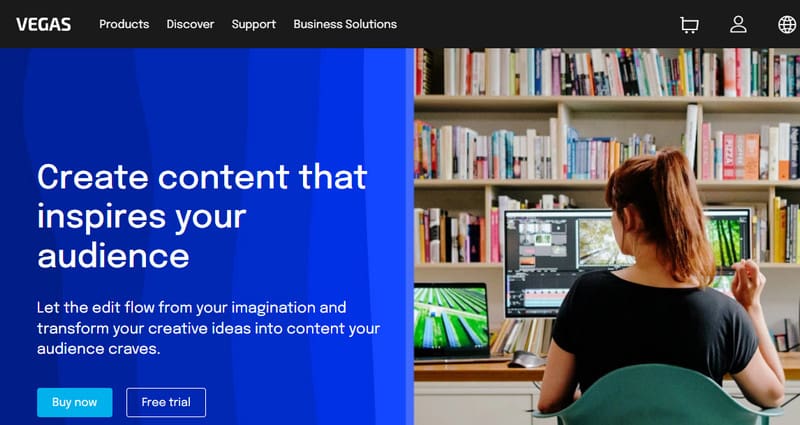
Vegas Pro is een video-editor waarmee u uw video kunt maken en bewerken. Het heeft krachtige bewerkingsopties en -functies en een gebruiksvriendelijke interface. Met dit programma kunt u ongewenste delen in het midden van uw videoclip verwijderen terwijl u het begin en einde behoudt. Om dat te bereiken, gebruikt u de optie voor splitsen of trimmen van de software om het onnodige deel met succes bij te snijden. Het kost je ook een paar minuten om je video bij te snijden.
- Het heeft een gebruiksvriendelijke interface
- Het heeft krachtige bewerkingstools en opties
- Het is niet soepel in gebruik, hangt veel en heeft storingen
- Sommige projecten crashen
- Het heeft veel ruimte nodig op uw computerapparaat
- Er is meer verbetering in de software nodig
3. Clipchamp
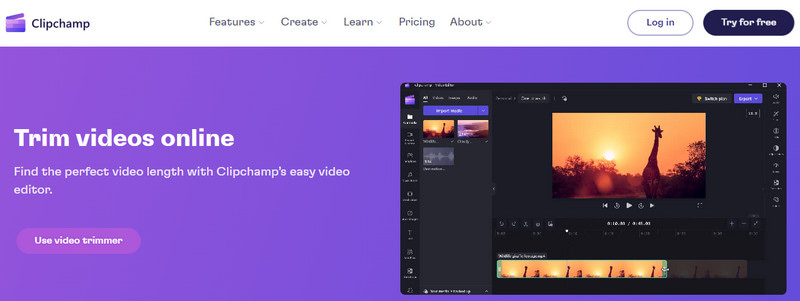
Clipchamp is een online video-editor waarmee gebruikers video's kunnen maken op basis van hun wensen. Het heeft alle basisbewerkingsopties, zoals bijsnijden, knippen, roteren, bijsnijden, enz. Het heeft ook een filtergedeelte dat u op uw video kunt toepassen. Bovendien heeft het een videotrimmer die gemakkelijk te gebruiken is en handige bewerkingstools heeft.
- De basisversie is gratis te gebruiken
- U hoeft de software niet te downloaden
- Gebruik de betaalde versie als u meer functies wilt
- Er staat een watermerk op uw uitvoer
- De gratis versie ondersteunt alleen een resolutie van 480p
- Het bewerkingsproces verloopt soms traag
- Het exportproces neemt veel tijd in beslag
Deel 3. Veelgestelde vragen over het bijsnijden van video's
Wat gebeurt er als je een video bijknipt?
Als u een video bijsnijdt met uw Android-telefoon, gaan de delen die u hebt weggelaten niet verloren, maar wordt er een nieuwe videoclip gemaakt met de bijgesneden video.
Vermindert het bijsnijden van video's de kwaliteit?
Bijsnijden vermindert de ondergeschikte kwaliteit van uw video vanwege de resolutie, bitrate en framegrootte, die vooral de videokwaliteit beïnvloeden.
Staat YouTube je toe video bij te snijden?
Je kunt het begin-, midden- of eindgedeelte van je video weglaten op je computer zonder je video opnieuw te uploaden. Bovendien blijven de reacties, het aantal weergaven en de URL van de video behouden. En deze functie is alleen beschikbaar voor video's die korter zijn dan zes uur.
Conclusie
De ... gebruiken beste videotrimmer die in het bericht staan, kun je ongewenste clips effectief uit je video verwijderen. Dit bericht presenteert toegankelijke videotrimmers bestaande uit gratis en betaalde softwareversies met meer functies. Begin met het bijsnijden van de kop- of staartdelen van uw video om focus en nadruk te geven aan uw hoofdinhoud of onderwerp.
Wat vind je van dit bericht? Klik om dit bericht te beoordelen.
Uitstekend
Beoordeling: 4.9 / 5 (gebaseerd op 219 stemmen)
Vind meer oplossingen
Top 8 Video Speed Controller-apps op desktops en online 5 beste videoverbeteringsapps voor computer en mobiele telefoons Top 5 metadata-editors voor video's, audio, foto's en pdf's Uitstekende videofilter-app voor desktop, iPhone en Android Top 10 videoloopers op desktop en online die u niet mag missen 100% Werkende manier om een video bij te snijden met VLC Media PlayerRelatieve artikelen
- Bewerk video
- 3 manieren om tekst aan video toe te voegen met behulp van online en offline tools
- Methoden om watermerk aan GIF toe te voegen en watermerk op GIF te verwijderen
- Hoe u een Instagram-filter maakt met uitstekende tools
- Eenvoudige manieren om foto's online en offline aan video toe te voegen
- Top 10 videoloopers op desktop en online die u niet mag missen
- Uitgebreide handleiding voor het correct herhalen van video's op YouTube
- Bruikbare manieren om de videolengte voor Twitter te bewerken zonder kwaliteitsverlies
- Hoe u een reactievideo maakt voor alle makers van inhoud
- Betrouwbare GIF-filtertoepassing om uw GIF te verbeteren
- Uitstekende videofilter-app voor desktop, iPhone en Android



